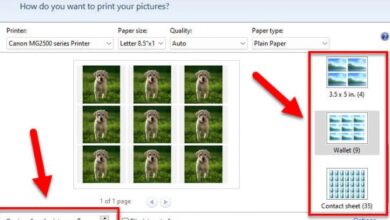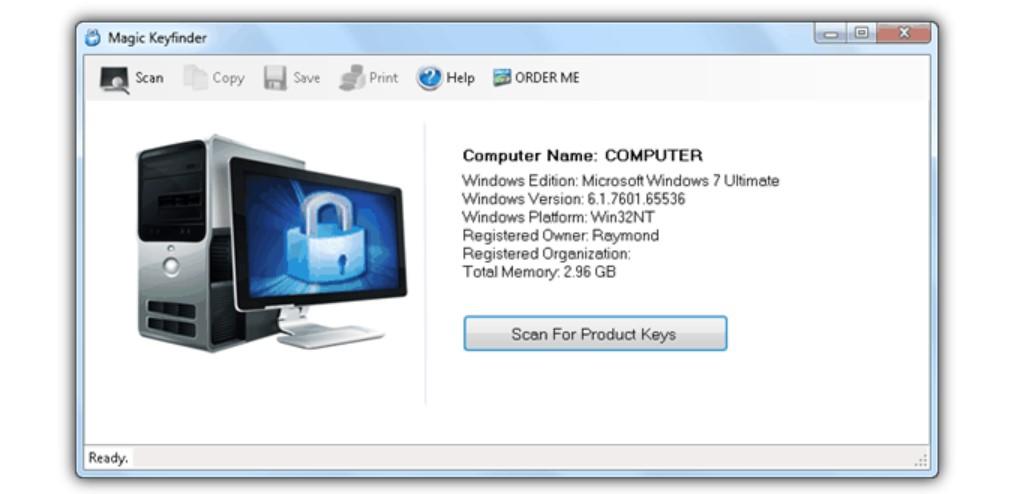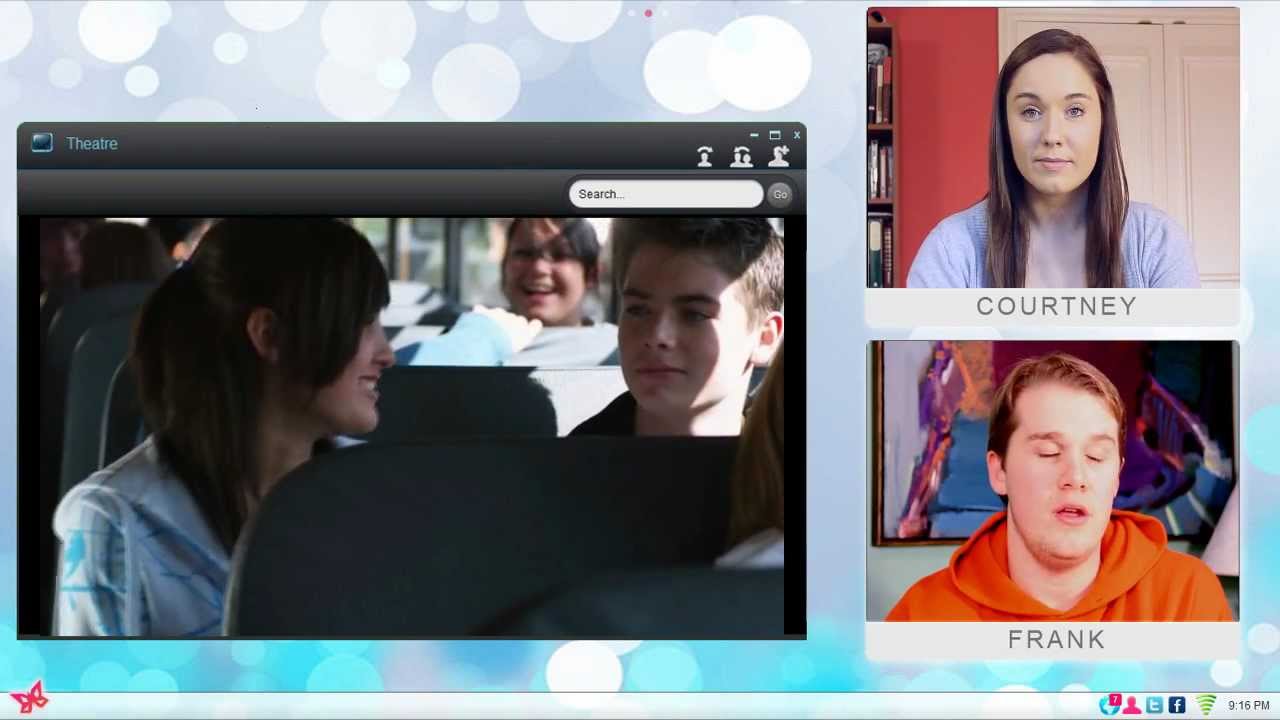برامج مجانية للإسكرين شوت
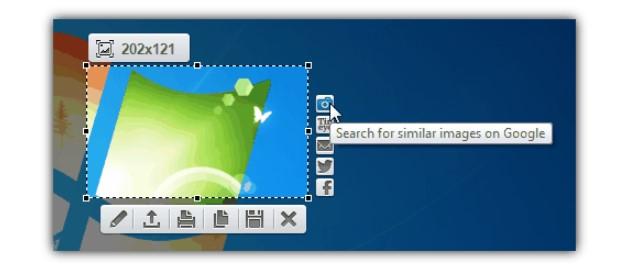
في بعض الأحيان ، لا يكفي وصف حدث ما باستخدام بعض كلمات ليصدق الآخرون ما قلته. لذالك فإن الحصول على لقطة شاشة يعد مفيدًا للغاية لأنه يمكن التعامل معه كدليل على شيء ما رأيته ،
على سبيل المثال رسالة خطأ نادرة تحدث بشكل عشوائي.
على الرغم من أن التقاط مقطع فيديو أفضل بكثير ، إلا أنه يتضمن استخدام برنامج قد يكون من الصعب بعض الشيء على مستخدمي الكمبيوتر الأساسي استخدامه. علاوة على ذلك ، يتطلب الأمر مزيدًا من الوقت والجهد لتحرير الفيديو وتحميله على مواقع استضافة الفيديو.
يمكنك التقاط لقطات شاشة مباشرة في Windows وحفظها كملفات صور عن طريق الضغط على زر Print Screen على لوحة المفاتيح وتشغيل Microsoft Paint أو Wordpad أو Microsoft Word ، ثم الضغط على Ctrl + V للصق لقطة الشاشة في البرنامج الذي يمكن حفظه بعد ذلك.
يأتي Windows 7 مع أداة التقاط لقطة شاشة بسيطة جدًا وأداة لتحرير الصور تسمى Snipping Tool
وهي أداة قادرة على القص بشكل حر أو مستطيل أو ملء الشاشة ويسمح لك بالرسم يدويًا .
على الرغم من أنه من الجيد التقاط لقطة شاشة ، إلا أنك ستحتاج إلى أداة التقاط لقطة شاشة قوية جدًا مع تأثيرات لإنتاج لقطة شاشة ذات مظهر أفضل.
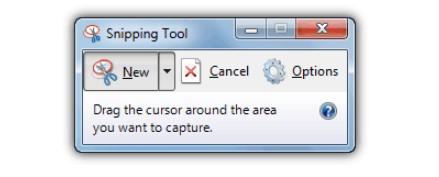
Screenshot Captor
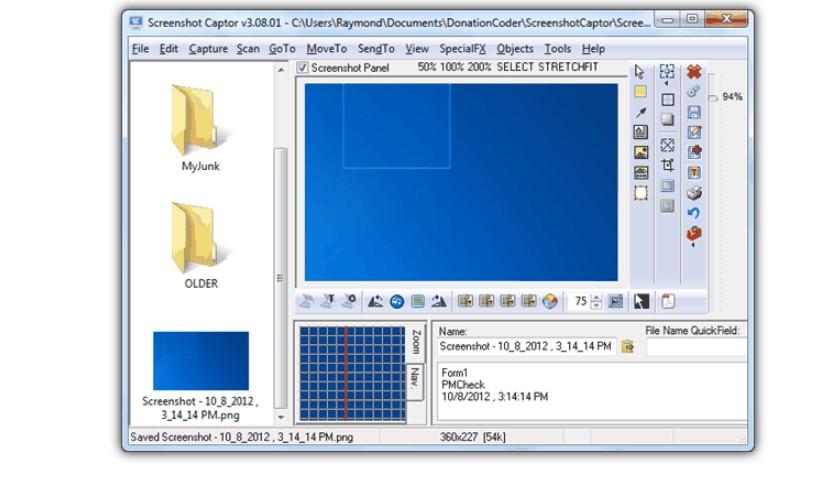
على الرغم من أنها ليست واحدة من المفضلة لدينا ، إلا أنها تحظى بالعديد من المستخدمين الراضين والسعداء خاصة أولئك الذين يحتاجون إلى دعم الماسح الضوئي. كمية الخيارات في هذا البرنامج مربكة بعض الشيء ومن شأنها عرقلة المستخدمين ذو الخبرة المحدودة بالكمبيوتر والذين يبحثون عن أداة التقاط شاشة قوية وسهلة الاستخدام.
يدعم Screenshot Captor تحميل لقطات الشاشة إلى مواقع استضافة الصور لتسهيل عملية نشر اللقطة الخاصة بك ومشاركتها مع الأخرين .
لتحميل Screenshot Captor إضغط هنا
ShareXmod
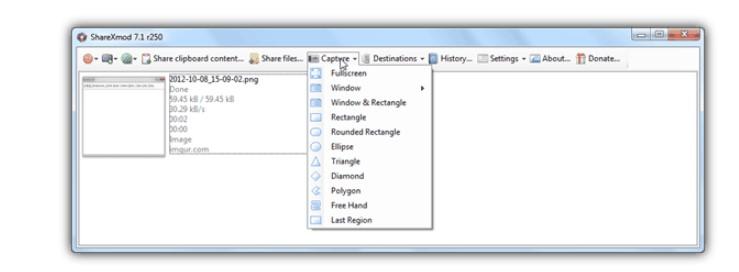
ShareXmod يمكنه التقاط لقطة شاشة وتحميلها أيضًا إلى مواقع استضافة الصور.
يمكنه التقاط العديد من الأشكال . يمكنك أيضًا إضافة تأثيرات مثل الورق الممزق والعلامة المائية وحدود الظل
يتم استخدام برنامج Image Effects Studio المدمج لضبط (السطوع ، التباين ، التدرج الرمادي) ، ومعالجة (تغيير الحجم ، التدوير ، المقياس) وتصفية الصور (التمويه ، الظل). للتعليق .
LightShot
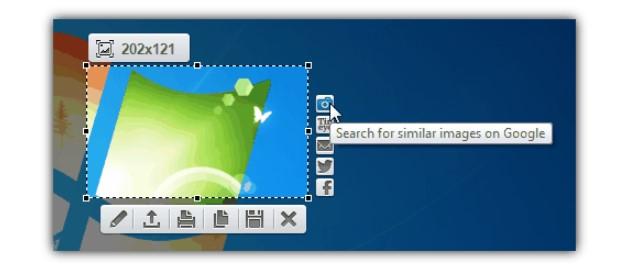
يقدم LightShot بعض الميزات الفريدة التي لا توجد في معظم برامج التقاط الشاشة. يمكن استخدام المنطقة التي تم التقاطها على الفور للبحث عن صور مماثلة على Google أو Tineye.
يستخدم LightShot محرر صور عبر الإنترنت يشبه Photoshop مع دعم الطبقات لتحرير لقطات الشاشة.
عند حفظ الصورة بعد التحرير ، يمكنك حفظها على جهاز الكمبيوتر الخاص بك أو في مواقع استضافة الصور عبر الإنترنت مثل Flikr أو Picasa أو imm.io. طريقة الالتقاط محدودة للغاية حيث لا يمكنك التقاط لقطة شاشة إلا عن طريق تحديد المنطقة أو ملء الشاشة.
انتبه جيدًا أثناء التثبيت لأن طريقة التثبيت الكاملة التي يتم تحديدها افتراضيًا تثبّت محرك بحث تابع لجهة خارجية على متصفح الويب الخاص بك.
يدعم LightShot أنظمة التشغيل Windows و Mac OS .
DuckCapture

جذبت DuckCapture انتباهنا على الفور عندما كنا نحاول أخذ عينات قليلة من لقطات الشاشة معها.
الميزة الفريدة هي أنها تسمح لك بإضافة المزيد من لقطات الشاشة إلى مناطق التقاط الشاشة وترتيبها وفقًا للطريقة التي تريدها. يعد هذا مفيدًا جدًا إذا كنت تريد أخذ بضع قصاصات من الصفحة ودمجها معًا دون تحريرها يدويًا في برامج تحرير الصور.
كما أنه يدعم الالتقاط بالتمرير وهو مفيد جدًا للصفحات الطويلة وأيضًا أسهم التعليقات التوضيحية الأساسية والنص وما إلى ذلك.
يمكن طباعة النتائج أو حفظها أو نسخها إلى الحافظة ولكن لا يوجد دعم للتحميل إلى مواقع الصور.
ضع في اعتبارك أنه يتم تعطيل مفاتيح التشغيل السريع افتراضيًا ويمكن تمكينها عن طريق النقر فوق خيارات متقدمة والانتقال إلى علامة التبويب لوحة المفاتيح. يفتقر Oddly DuckCapture إلى ميزة التحرير الأساسية مثل الاقتصاص والقياس وتغيير الحجم. يدعم نظامي التشغيل Windows و Mac OS X.
SnapDraw
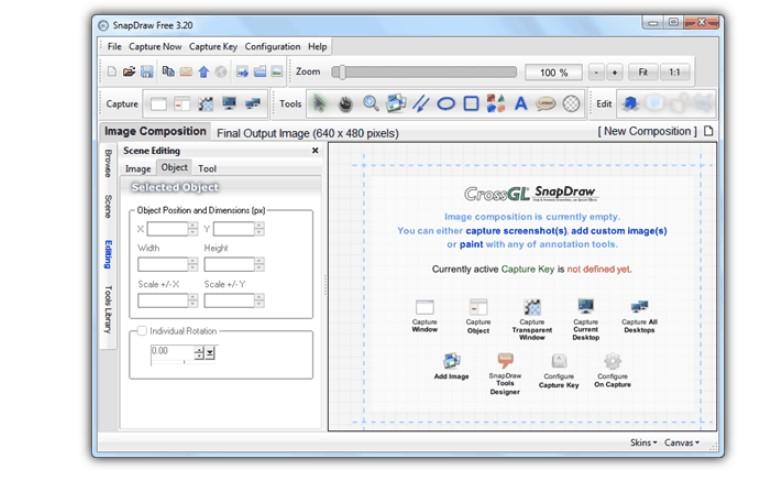
إذا كنت تبحث عن أفضل أداة مجانية لالتقاط لقطة شاشة مع ميزات موجودة في البرامج التجارية ، فإن SnapDraw هو الأداة. يبدو الأمر معقداً بعض الشيء في المرة الأولى التي تقوم فيها بتشغيل SnapDraw ولكن يجب أن تكون قادرًا على التعود عليه بسرعة. لا يأتي مع قائمة واسعة من الأشكال لالتقاطها ولكنه يتضمن نافذة شفافة مع وضع الظل الذي ينتج تلقائيًا لقطة شاشة جميلة المظهر بنقرة واحدة دون استخدام محرر الصور. يضيف أيضًا انعكاسًا افتراضيًا مما يجعله يبدو جميلًا حقًا.
بعض الميزات الفريدة الموجودة على SnapDraw هي القدرة على التقاط زوايا مستديرة تحت XP / Vista / 7 وإضافة ظل جميل المظهر حولها. هناك بعض أدوات التعليق التوضيحي الرائعة مثل وسائل الشرح وما إلى ذلك .
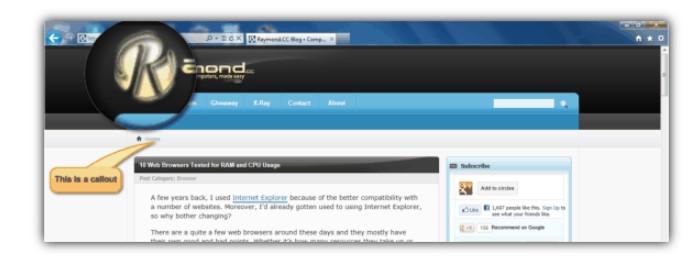
العيب الوحيد الذي يمكنني التفكير فيه في SnapDraw هو أنه لا يحتوي على طريقة التقاط بالتمرير وهي مفيدة جدًا لالتقاط صفحة ويب طويلة وأيضًا القدرة على التحميل إلى مواقع استضافة الصور على الرغم من دعم FTP المخصص.